Google Apps Script(GAS)を利用したスプレッドシートの操作方法
「Google Apps Script」とは
Google Apps Scriptとは、Googleが提供しているJavaScriptを基礎としたプログラミング実行環境です。「GAS」と省略して呼ばれることもあります。
特徴としては、
・Googleのアカウントがあれば利用可能
・Googleが提供しているサービス(Gメール、Googleマップ等)と自由に連携できる。(Web情報の取得や外部サービス(LINEやchatwork等)にメッセージを送信する事も可能)
・Googleのサーバー上に実行環境がある(GASを利用しない通常のJavaScriptであれば実行環境はブラウザ上)
・無料で利用できる(制限あり)
・Webアプリケーションの作成が可能
といったことが挙げられます。
スプレッドシートと作成目標
近年ビジネスシーンで利用される機会が増えているスプレッドシートを、GASを使用し作成します。
GASを使用したスプレッドシートの編集は、厳密にいうと違いますが、ExcelでいうVBAのようなイメージです。
今回は、スプレッドシートにGASを利用した表のフォーマットを作成します。
スクリプトエディタの起動方法
GASを利用しスプレッドシート作成するには、まず「スクリプトエディタ」を起動する必要があります。
① Googleアカウントを作成します。(すでに作成済みの場合は、ログインします。)
② 「Googleアプリ」の中の「スプレッドシート」を選択すると、「無題のスプレッドシート」が作成されます。
③ タブの「ツール」を選択します。(もし、タブが表示されなければ、右側にある下向きの矢印、もしくはショートカットキーで「ctrl+shift+F」でタブを展開しましょう。)
④ 「ツール」メニューの中のスクリプトエディタを選択します。
⑤ 「コード.gs」というタブが作成されており、「function myFunction()」というコードがすでに入力されている状態であることを確認してください。
この起動させたスクリプトエディタに、コードを作っていきます。
・データ入力
今回は最終的に表のフォーマットを作成することが目標なので、あらかじめ元になるデータの入力をします。下記のサンプルを参考に作成してみてください。
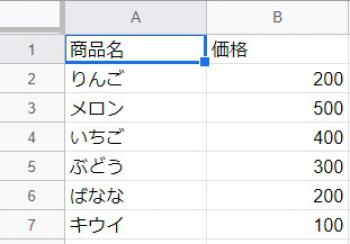
表の作成
背景色の設定
今回は商品名と価格が見出しにあたるので、目立つよう色を変更します。
スクリプトエディタに以下のコードを入力します。
1. function setBackgroundmyFunction() {
2. var s=SpreadsheetApp.getActiveSheet();
3. var r=sheet.getRange(“A1:B1″);
4. var c=”#FF0000”;
5. r.setBackground(c);
6. }
2行目:スプレッドシートの指定
3行目:セル範囲の指定
4行目:色の指定
5行目:背景色の指定
色の指定では、16進数かRGB値での指定が必要になります。
上記のコードを「実行」タブで実行すると、
A1とB1のセルの背景色が赤に変わっていることがわかります。
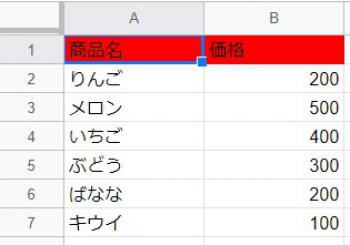
ポイント
実行すると「このアプリは確認されていません」というようなエラー画面が表示される場合があります。その際は、左下の詳細から「メッセージダイアログ(安全ではないページに)移動」を選択します。そして次のボックスで「許可」を選択することで承認作業が完了となります。
罫線の設定
表らしい見た目を設定するため、罫線の設定を行います。
「新規」タブで新規のスクリプトエディタを起動し、以下のコードを入力します。
1. function setBorderFunction() {
2. var s=SpreadsheetApp.getActiveSheet();
3. var r=s.getRange(“A1:B7″);
4. r.setBorder(true,true,true,true,true,true,”#000000”,SpreadsheetApp.BorderStyle.SOLID);
5. }
4行目:罫線の設定
r.setBorder({上},{左},{下},{右},{垂直},{水平},{罫線の色},{罫線の種類})
上下左右、垂直、水平:線を入れる部分はtrue、入れない部分はfalseで表します。
罫線の色:背景色と同じく16進数かRGB値で指定します。
罫線の種類:線の種類を設定します。(今回は実線)
実行をすると先ほどの背景色の設定に加え、罫線の設定ができていることが確認できれば設定は完了となります。
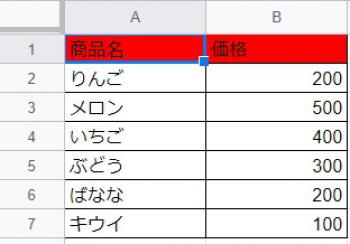
まとめ
Google Apps Scriptを利用して、スプレッドシートで表を作成していただきましたが、いかがでしたでしょうか?今回は、背景色や罫線の設定のみでしたが、文字の入力や文字色の変更などできることは他にもさまざまあります。
活用することで、より効率的な文書や資料作成に繋がるので、ぜひ利用してみてください。